Los documentos de Word perdidos se pueden recuperar utilizando métodos manuales como la carpeta de recuperación automática o la carpeta temporal. En los casos en que no funcionan, Remo Recover para Mac proporciona una forma de recuperar documento perdido word MAC. ¡Recupera archivos .doc y .docx en cualquier versión de Word, incluido Word 2019!
Hay muchas instancias que resultan en la pérdida de documentos de Word de Mac. Por ejemplo, un bloqueo de la aplicación de Word, la finalización incorrecta de Word son ejemplos clásicos que causan la pérdida de archivos de Word. En tales casos, es normal entrar en pánico y asumir que sus archivos se pierden.
Pero ese no es siempre el caso. Existen algunos métodos manuales, como la Recuperar Archivos Formateados MAC, la carpeta temporal que funciona bien cuando se pierden documentos debido a un bloqueo de la aplicación. Pero cuando sus archivos de Word se eliminan o pierden permanentemente, un software profesional de recuperación de archivos como Remo Recover Mac puede recuperar documento word en Mac de forma rápida y sin problemas.
Documentos de Word eliminados, documentos de Word eliminados permanentemente o documentos de Word perdidos, todo puede ser recuperado por Remo Recover Mac en solo 3 pasos. Descargue una prueba gratuita para una recuperación rápida y segura de los archivos .doc y .docx en Mac (cualquier versión de Mac OS).
1. Encuentra documentos eliminados de Word en la Papelera de Mac
Eliminar accidentalmente archivos de Word es un desastre que le sucede comúnmente a muchas personas. Pero afortunadamente, falta de Recuperar el Documento de Word Eliminado no Guardado Perdido de forma predeterminada; lo que hace que sea muy conveniente recuperarse de.
Es posible que este método no siempre funcione, por ejemplo, cuando los archivos se eliminan usando "Eliminar permanentemente". En tales casos, la única alternativa viable es Cómo recuperar documentos word no guardados en MAC utilizando Remo Recover Mac.
2. Recupere documentos de Word no guardados de la carpeta de recuperación automática (Mac)
Word para Mac tiene una función incorporada que permite guardar automáticamente sus documentos de Word cada 10 minutos. Básicamente, incluso si no guarda manualmente su archivo mientras trabaja en él, Word para Mac lo guarda en segundo plano.
Para recuperar documento word Mac, siga los pasos a continuación.:
/Users/'username'/Library/Containers/com.Microsoft/Data/Library/Preferences/AutoRecovery
Busque sus como recuperar documento de word en mac automática. Es probable que sus documentos de Word no guardados y documentos que desaparecieron cuando Word se cerró inesperadamente estén en esta carpeta.
3. Recuperar archivo word Mac de la carpeta temporal
Aunque este método es un poco complicado, aún puede tener la oportunidad de encontrar sus documentos de Word perdidos, especialmente cuando los archivos se perdieron como resultado de un bloqueo / Word se cerró inesperadamente.
No tiene que pasar por el minucioso proceso de encontrar los archivos eliminados a través de Terminal o buscar manualmente en la carpeta de recuperación automática para encontrar los archivos perdidos. Elija Remo Recover Mac para encontrar sus documentos de word perdidos en caso de pérdida de datos eliminados, perdidos o complejos. Descarga Gratis para una prueba gratuita!
Remo Recover, una herramienta que funciona en todos los casos de pérdida de documentos de Word en Mac
Descargar, instalar y ejecutar Remo Recover Mac en tu ordenador. Siga las pautas dadas a continuación y se recuperará su documento de Word Mac perdido o eliminado.
Escalón 1: Haga clic en Recover Files desde la pantalla principal y luego seleccione Recover Deleted Files o Recover Lost Files de acuerdo a su requerimiento.
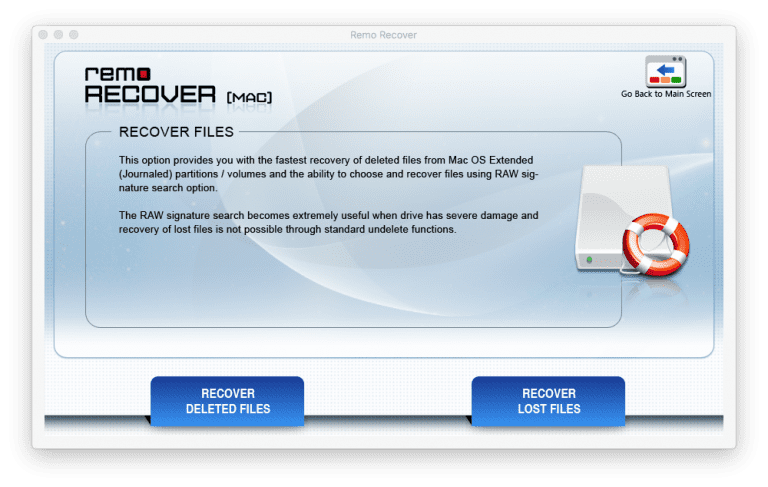
Escalón 2: En la siguiente pantalla, seleccione su Volumen y haga clic en Next.
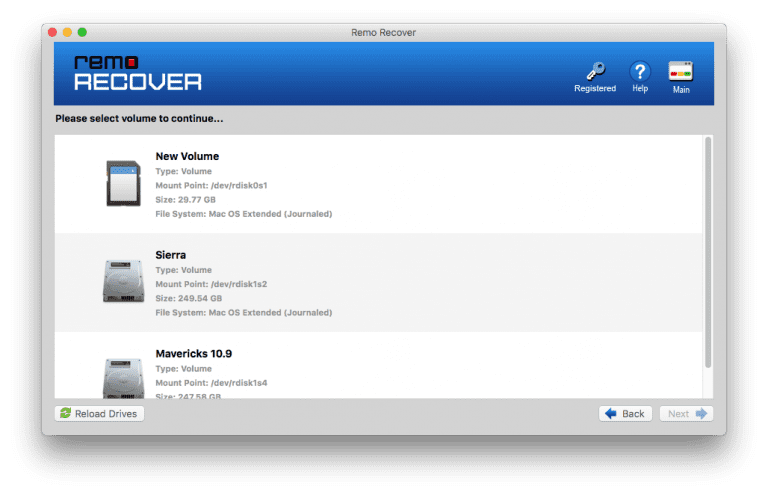
Escalón 3: Seleccionar Documents and Office desde la pantalla Tipos de archivos para escanear y recuperar solo documentos de Word. Puede omitir este paso si desea recuperar todos los datos.
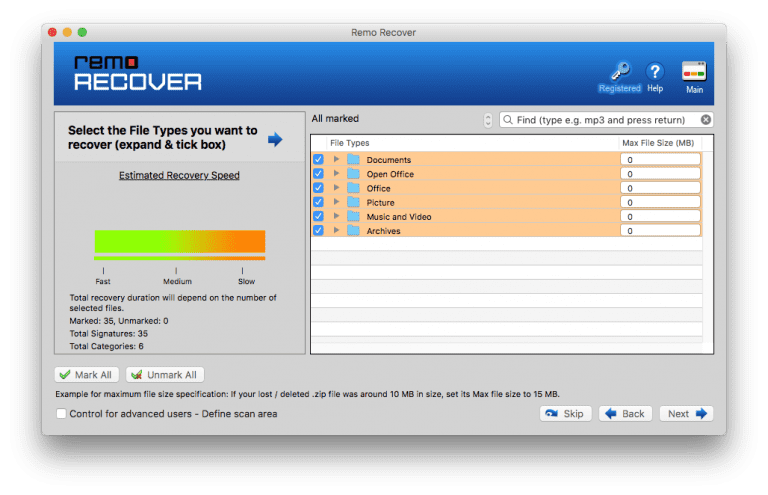
Escalón 4: Espere a que se complete el proceso de escaneo y muestre los archivos recuperables.
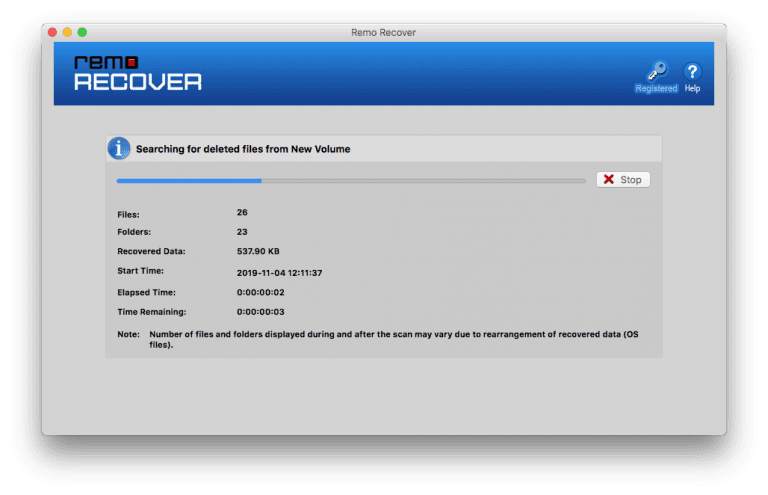
Escalón 5: Buscar .doc o .docx en el Find barra para encontrar sus documentos de Word.
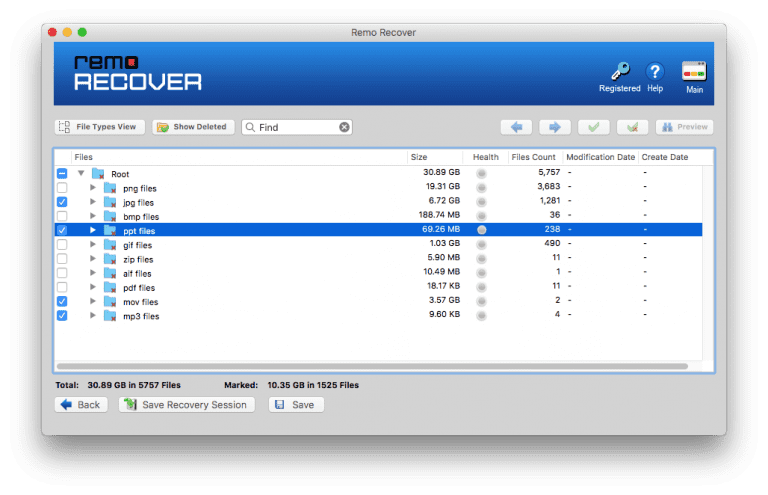
Información adicional: Al usar Remo Recover Mac saber como recuperar archivo Powerpoint en Mac
Evite la pérdida de documentos de Word en Mac
No hace falta decir que recuperar documento word borrado en MAC mucho a proteger sus archivos. Pero si no tiene el hábito de hacerlo, por supuesto, hay una opción de Autoguardado para que se guarde automáticamente. Sin embargo, esto solo funciona cuando ha guardado el documento por primera vez. Por lo tanto, asegúrese de hacerlo y también considere cambiar la frecuencia de Autoguardado. Por lo general, el guardado automático está configurado de manera predeterminada para guardar cada 10 minutos, pero podría considerar reducirlo a 5 minutos más o menos, según sus necesidades.
Por qué elegir Remo?
100% seguraSegura
100% SatisfacciónGarantizar
10 millones+Descargas
Tecnología gratuitaApoyo
Chat en vivo24/7 Apoyo